Zakaj ne morem najti svojih stikov na Signal?

Če Signal ne more pridobiti vaših stikov, preverite, ali ima aplikacija dovoljen dostop do vaših stikov, in preverite posodobitve.
Obvestila so nam v pomoč. Brez njih bi zamudili pomembne stvari, ki jih morate vedeti za delo. Nekatera obvestila, na primer tisto, ki ga signal pošlje, ko se vaš stik pridruži, lahko počakajo.
Če občasno prejmete obvestilo, obvestila morda ne bodo moteča. Toda včasih lahko malo uidejo iz rok in so lahko zelo moteči. To še posebej velja, če si želite ogledati vsako obvestilo in izključiti nič pomembnega. Torej, kako lahko onemogočite obvestila o signalih, ko se stik pridruži?
Telegram počne enako. Ko se eden od vaših stikov pridruži storitvi za sporočila, boste prejeli obvestilo, ki vas obvešča. Pri Signalu stvari niso nič drugače. Ko se nekdo na vašem seznamu stikov prijavi za Signal, boste prejeli obvestilo, ki vas bo obvestilo.
Nekateri uporabniki so radi obveščeni, saj lahko vedo, komu lahko začnejo pošiljati sporočila v aplikaciji. Toda drugi uporabniki raje pogledajo svoj seznam stikov, da vidijo, kdo uporablja aplikacijo za sporočila.
Za manj motenj in izklop njegovih obvestil odprite Signal in tapnite svojo profilno sliko v zgornjem levem kotu zaslona. To vas bo poslalo v nastavitve signala. Zdaj pojdite na Obvestila.
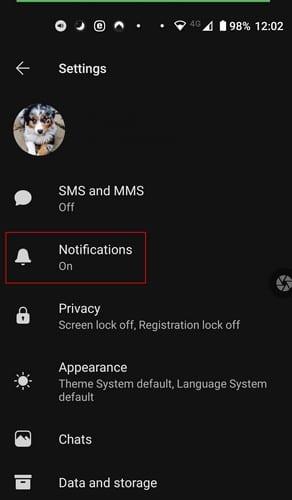
Na samem dnu možnosti boste videli možnost Signal pridruženega stika.
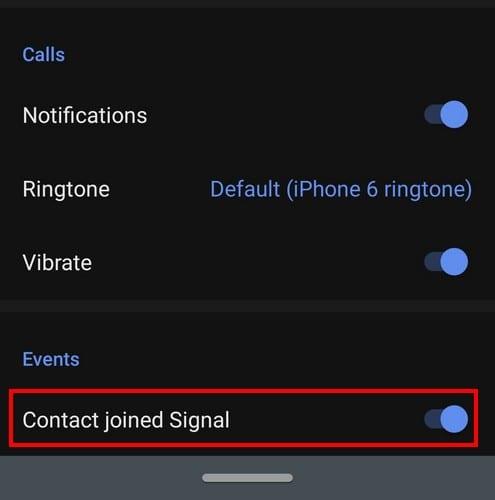
To je vse. Ko onemogočite to funkcijo, ne boste več prejemali obvestil, da se je eden od vaših stikov pridružil Signalu. Edini način, kako boste od te točke naprej vedeli, ali imate stik na Signalu, je, da tapnete ikono svinčnika, da ustvarite sporočilo.
Če si kdaj premislite in želite to možnost vrniti nazaj, boste morali slediti le tem istim korakom. Znova vklopite to možnost in začeli boste prejemati obvestilo, ko se prijatelj ali družinski član pridruži Signalu.
Nekateri uporabniki bi morda mislili, da je sporočilo, ki ga prejmete, ko se stik pridruži Signalu, nekaj, česar ne morete izklopiti. Da je nekaj, se bodo morali ukvarjati, dokler bodo uporabljali aplikacijo. Povejte jim, da to ni res, in delite to vadnico z njimi, da jim pokažete, kako enostavno jo je onemogočiti. Se vam zdi obvestilo o novem stiku na Signalu moteče? Delite svoje misli v spodnjih komentarjih.
Če Signal ne more pridobiti vaših stikov, preverite, ali ima aplikacija dovoljen dostop do vaših stikov, in preverite posodobitve.
Če signalni klici ne zvonijo v sistemu Android ali iOS, onemogočite način Ne moti. Poleg tega izklopite varčevanje z baterijo in posodobite aplikacijo.
Oglejte si, kako lahko zaščitite svoj račun Telegram in Signal, tako da spremenite te varnostne možnosti. Pomagajte preprečiti te neželene grožnje.
Oglejte si, kako enostavno je izklopiti potrdila o branju v Signalu. Traja le nekaj korakov.
Zaščitite svoja sporočila Signal pred branjem napačnih ljudi, tako da v Signal dodate zaklepanje zaslona. Sledite korakom.
Če ne morete ustvariti nove skupine na Signalu, preverite, ali je to začasna napaka. Signal je morda že potrdil težavo.
Če se Signal zruši in piše, da ni dokončal operacije, znova zaženite telefon in preverite, ali so na voljo posodobitve aplikacij in Android.
Če je kakovost vašega videoklica pri Signalu res slaba, posodobite aplikacijo, priključite telefon in preklopite na povezavo Wi-Fi.
Če Signal ne more pošiljati ali prejemati sporočil, počistite predpomnilnik, uporabite drugo povezavo in znova omogočite dovoljenja za aplikacije.
Oglejte si, kako lahko kar najbolje izkoristite urejanje slik, ko uporabljate Signal. Kakšne možnosti ponuja?
Odstranite nepotrebna obvestila, na primer, ko se stik pridruži Signalu. Odstranite neželene motnje.
Če Signal ne bo pošiljal fotografij in videoposnetkov, posodobite aplikacijo, preverite omejitve velikosti datoteke (6 MB za fotografije in med 30-200 MB za videoposnetke).
Zaščitite občutljive podatke tako, da omogočite izginjajoča sporočila na Signal. Oglejte si korake, ki jih morate upoštevati.
Oglejte si, kje lahko najdete nalepke na Signalu in kako jih namestiti.
Če se ne morete pridružiti skupini na Signalu, namestite najnovejšo različico aplikacije, prekinite povezavo z vsemi svojimi napravami in znova zaženite napravo Android.
Če Signal ne pošilja potrditvene kode, preverite pokritost omrežja. Nato ne pozabite dovoliti sporočil SMS neznanih pošiljateljev.
Po rootanju telefona Android imate poln dostop do sistema in lahko zaženete številne vrste aplikacij, ki zahtevajo root dostop.
Gumbi na vašem telefonu Android niso namenjeni le prilagajanju glasnosti ali prebujanju zaslona. Z nekaj preprostimi nastavitvami lahko postanejo bližnjice za hitro fotografiranje, preskakovanje skladb, zagon aplikacij ali celo aktiviranje funkcij za nujne primere.
Če ste prenosnik pozabili v službi in morate šefu poslati nujno poročilo, kaj storiti? Uporabite pametni telefon. Še bolj sofisticirano pa je, da telefon spremenite v računalnik za lažje opravljanje več nalog hkrati.
Android 16 ima pripomočke za zaklenjen zaslon, s katerimi lahko po želji spremenite zaklenjen zaslon, zaradi česar je zaklenjen zaslon veliko bolj uporaben.
Način slike v sliki v sistemu Android vam bo pomagal skrčiti videoposnetek in si ga ogledati v načinu slike v sliki, pri čemer boste videoposnetek gledali v drugem vmesniku, da boste lahko počeli druge stvari.
Urejanje videoposnetkov v sistemu Android bo postalo enostavno zahvaljujoč najboljšim aplikacijam in programski opremi za urejanje videoposnetkov, ki jih navajamo v tem članku. Poskrbite, da boste imeli čudovite, čarobne in elegantne fotografije, ki jih boste lahko delili s prijatelji na Facebooku ali Instagramu.
Android Debug Bridge (ADB) je zmogljivo in vsestransko orodje, ki vam omogoča številne stvari, kot so iskanje dnevnikov, namestitev in odstranitev aplikacij, prenos datotek, root in flash ROM-e po meri ter ustvarjanje varnostnih kopij naprav.
Z aplikacijami s samodejnim klikom. Med igranjem iger, uporabo aplikacij ali opravil, ki so na voljo v napravi, vam ne bo treba storiti veliko.
Čeprav ni čarobne rešitve, lahko majhne spremembe v načinu polnjenja, uporabe in shranjevanja naprave močno vplivajo na upočasnitev obrabe baterije.
Telefon, ki ga mnogi trenutno obožujejo, je OnePlus 13, saj poleg vrhunske strojne opreme premore tudi funkcijo, ki obstaja že desetletja: infrardeči senzor (IR Blaster).























